MKV视频作为一种常见的多媒体容器格式,凭借其强大的兼容性和灵活的编码选择,深受广大视频爱好者的青睐。然而,对于许多用户来说,如何为MKV视频内嵌字幕,而不是仅仅内挂字幕,仍然是一个挑战。内嵌字幕与内挂字幕的最大区别在于,内嵌字幕是将字幕信息直接编码到视频流中,无论在哪个播放器播放,字幕都会显示,而内挂字幕则是将字幕文件作为外部文件与视频文件关联,需要播放器支持特定的字幕格式和加载功能。
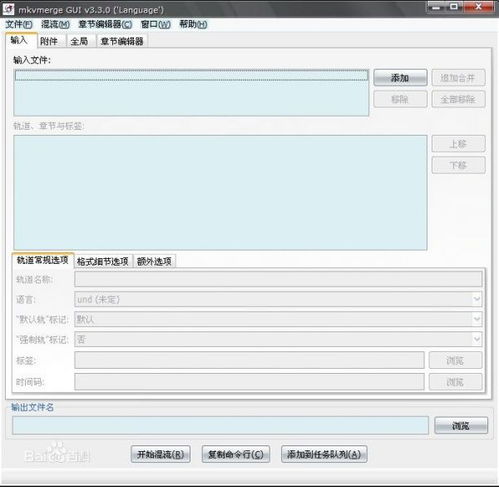
下面,我们将详细介绍几种为MKV视频内嵌字幕的方法,包括使用专业视频转换软件、在线字幕工具以及社交媒体平台的内置功能等。
Bigasoft MKV Converter是一款功能强大的视频转换软件,支持将MKV视频转换为多种格式,并能够将字幕内嵌到视频中。用户可以通过官方网站或百度等搜索引擎下载并安装该软件。
1. 准备文件:将需要内嵌的MKV视频文件和字幕文件准备好,并确保它们在同一目录下或知道彼此的准确路径。
2. 打开软件:启动Bigasoft MKV Converter,将MKV视频文件拖入程序界面。
3. 编辑字幕:
点击界面上的“无”选项,打开下拉菜单。
选择“编辑字幕”。
点击“+”号,在资源管理器中选择并打开字幕文件。
添加的字幕文件会自动被勾选,用户可以根据需要设置字体、大小等属性,在输出预览中查看效果。
4. 设置输出参数:
在“预置方案”中点击设置,然后选择“高级”。
根据原始视频的参数设置码率等参数。
5. 指定输出目录:如果需要,可以指定输出视频的保存位置。
6. 开始转换:点击蓝色按钮开始工作,转码完毕后,字幕就被完全内嵌到视频中。
对于专业视频制作者或有一定编辑经验的用户,可以使用Adobe Premiere Pro、Final Cut Pro等视频编辑软件来内嵌字幕。
1. 导入视频和字幕文件:将MKV视频文件和字幕文件导入到软件中。
2. 创建字幕轨道:在时间轴上创建新的字幕轨道。
3. 添加字幕:在字幕轨道上添加文本框,并输入字幕内容。
4. 调整字幕属性:调整字体、颜色、大小等属性,精确控制字幕的出现和消失时间。
5. 导出视频:完成编辑后,导出带有内嵌字幕的视频文件。
对于不想下载或安装额外软件的用户,可以使用Kapwing、WeVideo等在线视频编辑工具。
1. 上传视频文件:在浏览器中打开在线工具,上传MKV视频文件。
2. 添加字幕:在工具中输入字幕内容,并调整样式和时间轴。
3. 导出视频:编辑完成后,导出带有内嵌字幕的视频文件。
许多社交媒体平台如抖音、快手、Instagram等,提供了内置的字幕添加工具,方便用户在上传视频时直接添加字幕。
1. 上传视频:在社交媒体平台上上传MKV视频(可能需要先转换为支持的格式)。
2. 添加字幕:使用平台提供的字幕工具添加字幕,并调整样式和时间轴。
3. 发布视频:完成字幕添加后,发布视频。
这种方法简单快捷,非常适合快速分享视频内容的用户。但需要注意的是,由于平台限制,内嵌的字幕可能无法在所有设备上完美显示。
对于需要专业字幕编辑功能的用户,可以使用金舟视频字幕编辑软件、Aegisub、Subtitle Workshop等软件。
1. 导入视频和字幕文件:将MKV视频文件和字幕文件导入到软件中。
2. 编辑字幕:在软件的右侧修改字幕的时间、属性、字体样式等个性化设置。
3. 导出视频:完成编辑后,导出带有内嵌字幕的视频文件。
这些软件不仅支持多种视频和字幕格式,还提供了丰富的编辑功能,如时间轴调整、样式修改、字幕分割与合并等。
对于需要将视频中的语音转换为文字并内嵌为字幕的用户,可以使用支持OCR技术的视频编辑软件或在线工具。
1. 上传视频:将MKV视频文件上传到支持OCR技术的软件或在线工具中。
2. 语音识别:软件或工具会自动识别视频中的语音,并将其转换为文字。
3. 编辑字幕:根据需要对识别出的文字进行编辑和调整。
4. 导出视频:将编辑好的字幕内嵌到视频中并导出。
这种方法适用于需要快速为视频添加字幕且对字幕准确性要求不高的用户。但需要注意的是,由于语音识别技术的限制,识别出的文字可能存在一定的误差。
为MKV视频内嵌字幕的方法多种多样,用户可以根据自己的需求和技术水平选择最适合自己的方法。无论是使用专业视频转换软件、视频编辑软件、在线工具还是社交媒体平台的内置功能,都可以轻松实现MKV视频的内嵌字幕。选择适合自己的方法,不仅可以提高视频制作的效率和质量,还可以让观众在观看视频时获得更好的体验。
本站所有软件来自互联网,版权归原著所有。如有侵权,敬请来信告知 ,我们将及时删除。 琼ICP备2024021917号-13